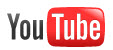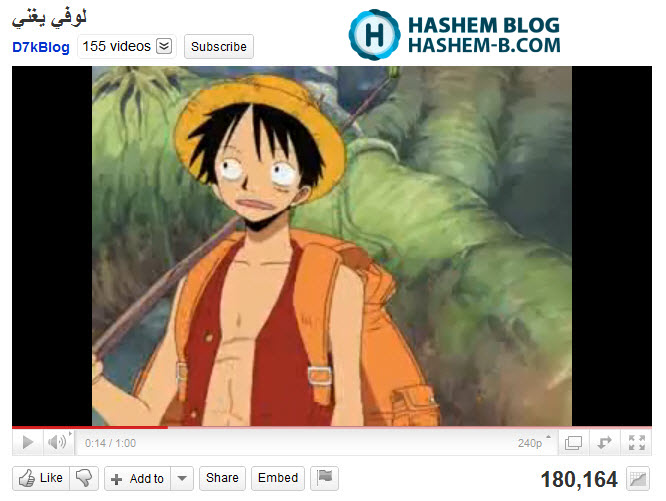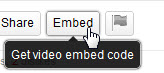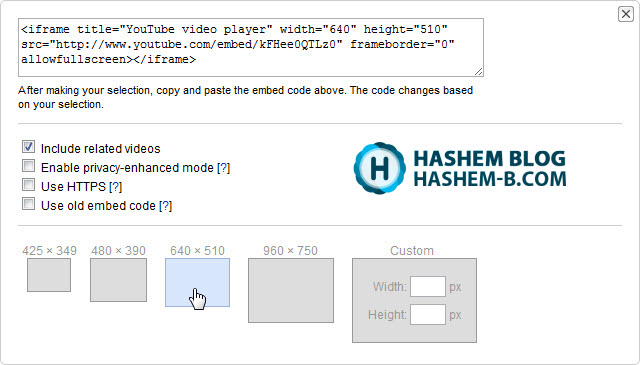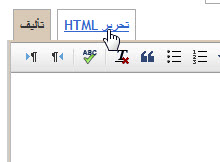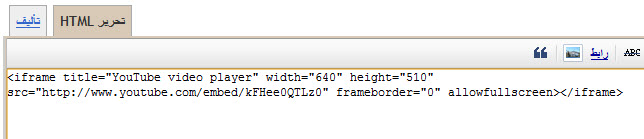1
أشهد أن لا امرأة ً
أتقنت اللعبة إلا أنت
واحتملت حماقتي
عشرة أعوام كما احتملت
واصطبرت على جنوني مثلما صبرت
وقلمت أظافري
ورتبت دفاتري
وأدخلتني روضة الأطفال
إلا أنت ..
2
أشهد أن لا امرأة ً
تشبهني كصورة زيتية
في الفكر والسلوك إلا أنت
والعقل والجنون إلا أنت
والملل السريع
والتعلق السريع
إلا أنت ..
أشهد أن لا امرأة ً
قد أخذت من اهتمامي
نصف ما أخذت
واستعمرتني مثلما فعلت
وحررتني مثلما فعلت
3
أشهد أن لا امرأة ً
تعاملت معي كطفل عمره شهران
إلا أنت ..
وقدمت لي لبن العصفور
والأزهار والألعاب
إلا أنت ..
أشهد أن لا امرأة ً
كانت معي كريمة كالبحر
راقية كالشعر
ودللتني مثلما فعلت
وأفسدتني مثلما فعلت
أشهد أن لا امرأة
قد جعلت طفولتي
تمتد للخمسين .. إلا أنت
4
أشهد أن لا امرأة ً
تقدر أن تقول إنها النساء .. إلا أنت
وإن في عمق عينيها
مركز هذا الكون
أشهد أن لا امرأة ً
تتبعها الأشجار عندما تسير
إختصرت بكلمتين قصة الأنوثة
وحرضت رجولتي علي
إلا أنت ..
5
أشهد أن لا امرأة ً
توقف الزمان عند خدها الأيمن
إلا أنت ..
وقامت الثورات من سفوح خدها الأيسر
6
أشهد أن لا امرأة ً
تجتاحني في لحظات العشق كالزلزال
تحرقني .. تغرقني
تشعلني .. تطفئني
تكسرني نصفين كالهلال
أشهد أن لا امرأة ً
تحتل نفسي أطول احتلال
وأسعد احتلال
تزرعني
وردا دمشقيا
ونعناعا
وبرتقال
يا امرأة
اترك تحت شعرها أسئلتي
ولم تجب يوما على سؤال
يا امرأة هي اللغات كلها
لكنها
تلمس بالذهن ولا تقال
7
أيتها البحرية العينين
والشمعية اليدين
والرائعة الحضور
أيتها البيضاء كالفضة
والملساء كالبلور
أشهد أن لا امرأة ً
على محيط خصرها . .تجتمع العصور
وألف ألف كوكب يدور
أشهد أن لا امرأة ً .. غيرك يا حبيبتي
على ذراعيها تربى أول الذكور
وآخر الذكور
8
أيتها اللماحة الشفافة
العادلة الجميلة
أيتها الشهية البهية
الدائمة الطفوله
9
أشهد أن لا امرأة ً
جاءت تماما مثلما انتظرت
وجاء طول شعرها أطول مما شئت أو حلمت
وجاء شكل وجهها
مطابقا لكل ما خططت أو رسمت
أشهد أن لا امرأة ً
تخرج من سحب الدخان .. إن دخنت
تطير كالحمامة البيضاء في فكري .. إذا فكرت
يا امرأة ..كتبت عنها كتبا بحالها
لكنها برغم شعري كله
قد بقيت .. أجمل من جميع ما كتبت
10
أشهد أن لا امرأة ً
قبلك حلت عقدي
وثقفت لي قلبي
وحاورته مثلما تحاور القيثاره
أشهد أن لا امرأة ً
إلا أنت ..
إلا أنت ..
إلا أنت ..
نزار قباني
أشهد أن لا امرأة ً
أتقنت اللعبة إلا أنت
واحتملت حماقتي
عشرة أعوام كما احتملت
واصطبرت على جنوني مثلما صبرت
وقلمت أظافري
ورتبت دفاتري
وأدخلتني روضة الأطفال
إلا أنت ..
2
أشهد أن لا امرأة ً
تشبهني كصورة زيتية
في الفكر والسلوك إلا أنت
والعقل والجنون إلا أنت
والملل السريع
والتعلق السريع
إلا أنت ..
أشهد أن لا امرأة ً
قد أخذت من اهتمامي
نصف ما أخذت
واستعمرتني مثلما فعلت
وحررتني مثلما فعلت
3
أشهد أن لا امرأة ً
تعاملت معي كطفل عمره شهران
إلا أنت ..
وقدمت لي لبن العصفور
والأزهار والألعاب
إلا أنت ..
أشهد أن لا امرأة ً
كانت معي كريمة كالبحر
راقية كالشعر
ودللتني مثلما فعلت
وأفسدتني مثلما فعلت
أشهد أن لا امرأة
قد جعلت طفولتي
تمتد للخمسين .. إلا أنت
4
أشهد أن لا امرأة ً
تقدر أن تقول إنها النساء .. إلا أنت
وإن في عمق عينيها
مركز هذا الكون
أشهد أن لا امرأة ً
تتبعها الأشجار عندما تسير
إختصرت بكلمتين قصة الأنوثة
وحرضت رجولتي علي
إلا أنت ..
5
أشهد أن لا امرأة ً
توقف الزمان عند خدها الأيمن
إلا أنت ..
وقامت الثورات من سفوح خدها الأيسر
6
أشهد أن لا امرأة ً
تجتاحني في لحظات العشق كالزلزال
تحرقني .. تغرقني
تشعلني .. تطفئني
تكسرني نصفين كالهلال
أشهد أن لا امرأة ً
تحتل نفسي أطول احتلال
وأسعد احتلال
تزرعني
وردا دمشقيا
ونعناعا
وبرتقال
يا امرأة
اترك تحت شعرها أسئلتي
ولم تجب يوما على سؤال
يا امرأة هي اللغات كلها
لكنها
تلمس بالذهن ولا تقال
7
أيتها البحرية العينين
والشمعية اليدين
والرائعة الحضور
أيتها البيضاء كالفضة
والملساء كالبلور
أشهد أن لا امرأة ً
على محيط خصرها . .تجتمع العصور
وألف ألف كوكب يدور
أشهد أن لا امرأة ً .. غيرك يا حبيبتي
على ذراعيها تربى أول الذكور
وآخر الذكور
8
أيتها اللماحة الشفافة
العادلة الجميلة
أيتها الشهية البهية
الدائمة الطفوله
9
أشهد أن لا امرأة ً
جاءت تماما مثلما انتظرت
وجاء طول شعرها أطول مما شئت أو حلمت
وجاء شكل وجهها
مطابقا لكل ما خططت أو رسمت
أشهد أن لا امرأة ً
تخرج من سحب الدخان .. إن دخنت
تطير كالحمامة البيضاء في فكري .. إذا فكرت
يا امرأة ..كتبت عنها كتبا بحالها
لكنها برغم شعري كله
قد بقيت .. أجمل من جميع ما كتبت
10
أشهد أن لا امرأة ً
قبلك حلت عقدي
وثقفت لي قلبي
وحاورته مثلما تحاور القيثاره
أشهد أن لا امرأة ً
إلا أنت ..
إلا أنت ..
إلا أنت ..
نزار قباني